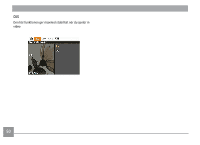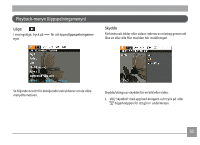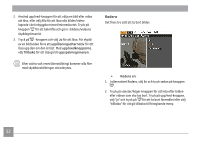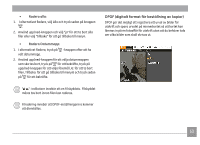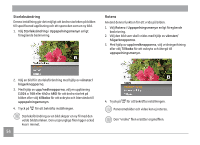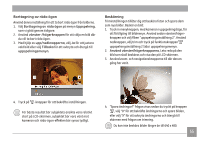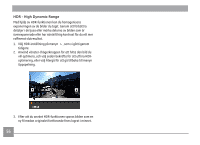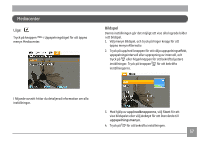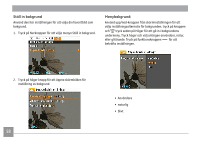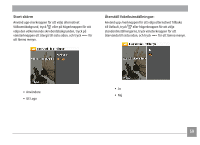GE J1456W User Manual (Swedish) - Page 58
Borttagning av röda ögon, Beskärning
 |
View all GE J1456W manuals
Add to My Manuals
Save this manual to your list of manuals |
Page 58 highlights
Borttagning av röda ögon Använd denna inställning för att ta bort röda ögon från bilderna. 1. Välj Borttagning av röda ögon på menyn Uppspelning, som vi gått igenom tidigare. 2. Använd vänster-/högerknappen för att välja en bild där du vill ta bort röda ögon. 3. Med hjälp av upp/nedknapparna, välj Ja för att justera vald bild eller välj Tillbaka för att avbryta och återgå till uppspelningsmenyn. Beskärning Triminställningen tillåter dig att beskära foton och spara dem som nya bilder. Beskär en bild: 1. Tryck in menyknappen, med kameran i uppspelningsläge, för att få tillgång till bildmenyn. Använd sedan vänster/högerknappen och välj fliken "uppspelningsinställning 2". Använd nedknappen, välj trim och tryck på funktionsknappen uppspelningsinställning 2 Sida i uppspelningsmenyn. 2. Använd vänster/högerknapparna, Leta reda på den bild som skall beskäras och visa den på LCD-skärmen. 3. Använd zoom- och navigationsknapparna till där den en gång har varit. 4. Tryck på -knappen för att bekräfta inställningen. För bästa resultat bör subjektets ansikte vara relativt stort på LCD-skärmen, subjektet bör vara vänt mot kameran och röda-ögon-effekten bör synas tydligt. 4. "Spara ändringar?" frågan visas sedan du tryckt på knappen , välj "O" för att bekräfta ändringarna och spara bilden, eller välj "X" för att avbryta ändringarna och återgå till skärmen med frågan om trimning. Du kan inte beskära bilder längre än till 640 x 480. 55